Newscoop 4.2 ჟურნალისტებისა და რედაქტორებისთვის
დასაწყისი
Newscoop საშუალებას გაძლევთ უზრუნველყოთ მრავალჯერადი, მრავალენოვანი ონლაინ გამოცემების განთავსება ერთსა და იმავე ვებ–სერვერზე. ახალი ონლაინ გამოცემის შექმნის პროცესი Newscoop-ის გამოყენებით შეიძლება სამ საფეხურად დაიყოს:
- ვებ გვერდის კონფიგურირება და სასურველი თემის არჩევა;
- თქვენი პუბლიკაციის სტრუქტურის განსაზღვრა, გამოშვებების[ნომრების] და კატეგორიების/სექციების ჩათვლით
- კონტენტის დამატება, მართვა და გამოქვეყნება
Newscoop-ის სახელმძღვანელოს ეს ნაწილი განკუთვნილია იმ რედაქტორებისა და ჟურნალისტებისთვის, რომლებიც მუშაობისას ამ სამ საფეხურს გადიან. იგულისხმება, რომ თქვენ მიერ გამოყენებული ვებ სერვერი უკვე გაშვებულია და მუშაობს Newscoop პლატფორმაზე, და რომ თემა [დიზაინი] უკვე შექმნილია თქვენი ონლაინ გამოცემისთვის.
თუ თქვენ ხართ სისტემური ადმინისტრატორი და გეგმავთ გამოიყენოთ Newscoop -ის მართვის სისტემა, უნდა გაეცნოთ ამ სახელმძღვანელოში ქვემოთ მოცემული ინსტალაციის და ადმინისტრირების თავებს.
საინსტალაციო საფეხურების თავის მიხედვით, რომელიც ქვემოთაა მოცემული, თქვენ შეგიძლიათ გამოიყენოთ უკვე არსებული თემა ან შექმნათ თქვენი საკუთარი. თემის დიზაინის საკითხები მოცემულია თანმდევ სახელმძღვანელოში Newscoop 4 Cookbook, რომელიც ხელმისაწვდომია Sourcefabric-სგან.
თუ თქვენ ჯერ კიდევ არ გაქვთ დაყენებული Newscoop-ი სერვერზე, შეგიძლიათ მიჰყვეთ სახელმძღვანელოში მოცემულ მითითებებს Newscoop-ის სადემონსტრაციო სერვერის გამოყენებით და შეარჩიოთ Sourcefabric-ის თემები.
ავტორიზაცია
პირველი საფეხური იწყება თქვენი Newscoop სერვერის ადმინისტრირების ინტერფეისში ავტორიზაციით. ეს არის სპეციალური ინტერფეისი, რომელიც ხელმისაწვდომია მხოლოდ თქვენი ონლაინ გამოცემის თანამშრომლებისთვის. რეგისტრირებული მკითხველები ავტორიზაციისთვის გამოიყენებენ თქვენი ვებ გამოცემის მთავარ გვერდს.
URL [მისამართი], რომელიც უნდა შეიყვანოთ თქვენს ვებ ბრაუზერში ადმინისტრაციის ინტერფეისზე მოსახვედრად, არის თქვენი ვებ გვერდის მისამართი, და შემდეგ admin. მაგალითად:
http://www.example.com/admin/
თუ თქვენ თვითონ დააინსტალირეთ Newscoop, ინსტალაციისას შექმნიდით პაროლს ადმინ პანელის მომხმარებლებისთვის. დეტალებისთვის გაეცანით საინსტალაციო საფეხურებს. თუ ეს ასე არაა, თქვენი სისტემის ადმინისტრატორს უკვე უნდა გადმოეცა თქვენთვის მომხმარებლის სახელი და პაროლი. ქვემოთ მოცემულია ველები მომხმარებლის სახელი და პაროლი. დააჭირეთ ჩამოსაშლელ მენიუს, ინტერფეისის ენის შესარჩევად, ნახეთ არის თუ არა ხელმისაწვდომი თქვენთვის სასურველი ენა, აირჩიეთ, შემდეგ დააჭირეთ ღილაკს ავტორიზაცია.
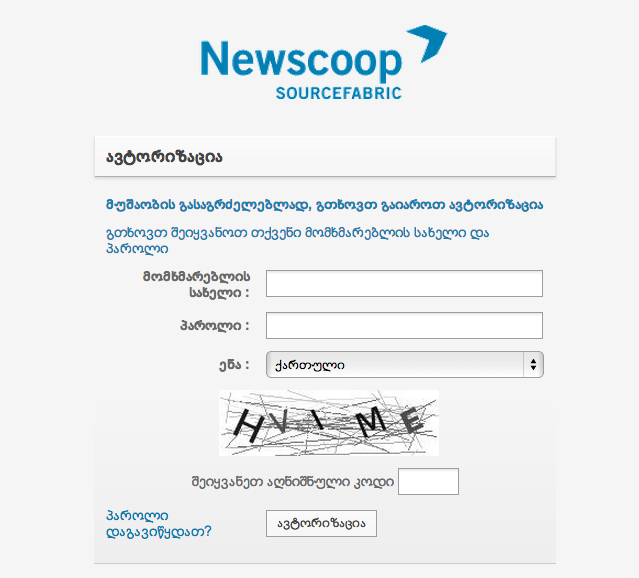
თუკი ადრე სხვა ენის გამოყენებით იმყოფებოდით ადმინისტრირების პანელში, თქვენს ბრაუზერს დამახოვრებული ექნება ე.წ. "ქუქი"[cookie] ჩანაწერები თქვენი პარამეტრების შენახვის მიზნით. თუ თქვენი ბრაუზერი არ იძლევა ენის შეცვლის საშუალებას, შეიძლება მოგიწიოთ ამ "ქუქი" ჩანაწერის წაშლა. თუ შეიძლება იხილეთ თქვენი ბრაუზერის დოკუმენტაცია იმის შესახებ, თუ როგორ უნდა გააკეთოთ ეს. მაგალითად Mozilla Firefox-ში, თქვენ შეგიძლიათ წაშალოთ ქუქი ჩანაწერები, ინსტრუმენტების მენიუში, უახლესი ისტორიის წაშლის ღილაკზე დაჭერით.
ჟურნალისტებისა და მედია საშუალებებისთვის, რომლებსაც ჯერ არ გააჩნიათ საკუთარი Newscoop სერვერი, ადმინისტრირების ინტერფეისი ხელმისაწვდომია Newscoop-ის სადემონსტრაციო სერვერზე, შემდეგ ბმულზე:
http://newscoop-demo.sourcefabric.org/admin/
გთხოვთ, გახსოვდეთ, რომ სადემონსტრაციო სერვერი არის საჯარო საიტი, ასე რომ, თქვენ აქ არ უნდა მიუთითოთ არანაირი პირადი ინფორმაცია. ამ სისტემაში სხადასხვა სტუმარი მომხმარებლების ანგარიშებია შექმნილი და ამ ანგარიშების პაროლები ნაჩვენებია ავტორიზაციის გვერდზე.
უკუკავშირის მონაცემები
Newscoop-ში ავტორიზაციის შემდეგ შესაძლოა დაინახოთ pop-up ფანჯარა, რომელიც მოითხოვს თქვენს ნებართვას გაუგზავნოს მონაცემები Sourcefabric-ს. ეს მონაცემები თქვენი სერვერის ინსტალაციის შესახებ, ეხმარება Sourcefabric-ს გააუმჯობესოს Newscoop-ი. დააჭირეთ ღილაკს დიახ, დავეხმაროთ Newscoop-ს, ან ღილაკს შემახსენეთ ერთ კვირაში, რათა ამ ეტაპზე გამოტოვოთ ეს ნაბიჯი.
ამ მონაცემების შეგროვება ხდება Sourcefabric-ის კონფიდენციალურობის პოლიტიკის გათვალისწინებით, რომელსაც შეგიძლიათ გაეცნოთ ონლაინში, კონტექსტურ ფანჯარაში მოცემულ ბმულზე დაჭერით. თუ თქვენ გსურთ გადახედოთ მონაცემებს Sourcefabric-ში გადაგზავნამდე, შეგიძლიათ ეს გააკეთოთ გადასაგზავნი უკუკავშირის მონაცემების ჩვენების ღილაკზე დაჭერით. ეს მოქმედება გაშლის კონტექსტურ ფანჯარას, რათა გაჩვენოთ თქვენი ინსტალაციის მონაცემები.
თქვენ შეიძლება დაგჭირდეთ ქვემოთ გადაადგილება, რათა დაინახოთ უკუკავშირის ყველა მონაცემები. თუ გსურთ დახუროთ კონტექსტური ფანჯარა ამ ღილაკებზე დაჭერის გარეშე, შეგიძლიათ დააჭიროთ x სიმბოლოს მარჯვენა ზედა კუთხეში.